So fügen Sie einen neuen Benutzer in Google Chrome hinzu
Google Chrome ist aufgrund der verschiedenen Personalisierungsoptionen, die es implementieren kann, ein hilfreicher Browser. Durch die Verwendung Ihres Google-Kontos mit Google Chrome können Sie Ihre Lesezeichen, Einstellungen und Apps auf allen von Ihnen verwendeten Computern synchronisieren. Aufgrund dieser benutzerdefinierten Funktionalität kann Google Chrome damit beginnen, viele persönliche Daten zu speichern. Wenn jemand anderes Ihren Computer verwendet und über ein eigenes Google-Konto verfügt, möchte er wahrscheinlich keine Websites mit Ihren Anmeldeinformationen besuchen und möchte wahrscheinlich auf seine eigenen Lesezeichen und Einstellungen zugreifen. Wenn Sie lernen, wie Sie einen neuen Nutzer in Google Chrome hinzufügen, können Sie dieses Problem beheben, indem Sie jeder Person, die den Computer verwendet, erlauben, über ein eigenes Benutzerkonto zu verfügen.
Erstellen Sie einen neuen Benutzer in Chrome
Wenn Sie sich mit Ihrem Google-Konto bei Google Chrome anmelden, können Sie Ihre Browseraktivität personalisieren. Dies verbessert Ihre Erfahrung auf vielen Websites und bietet Ihnen einen zentralen Ort für alle Daten, die Sie bei erweiterter Browsernutzung sammeln. Wenn Ihr Computer jemals kaputt oder gestohlen wurde, können Sie sich einfach auf einem anderen Computer bei Google Chrome anmelden und die Informationen abrufen, die im Browser auf dem anderen Computer gespeichert wurden. Andere Personen, die Chrome auf Ihrem Computer verwenden, profitieren ebenfalls von dieser Funktion. Aus diesem Grund ist es wichtig zu lernen, wie Sie einen neuen Nutzer in Google Chrome hinzufügen.
Schritt 1: Starten Sie den Google Chrome-Webbrowser.
Schritt 2: Klicken Sie auf das Schraubenschlüsselsymbol in der oberen rechten Ecke des Fensters.

Schritt 3: Klicken Sie unten im Fenster auf die Option Einstellungen .
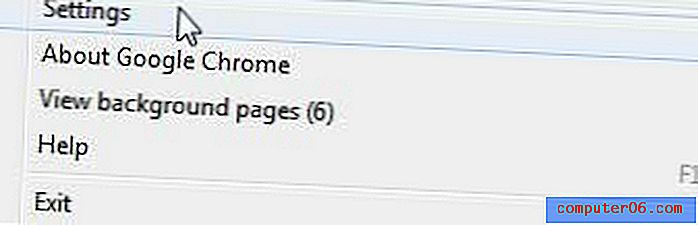
Schritt 4: Klicken Sie unten im Fenster im Abschnitt Benutzer auf die Schaltfläche Neuen Benutzer hinzufügen.
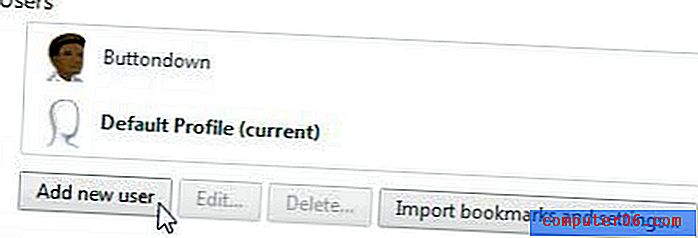
Schritt 5: Geben Sie Ihre E-Mail-Adresse und Ihr Passwort für Ihr Google-Konto in die entsprechenden Felder ein und klicken Sie auf die Schaltfläche Anmelden. Wenn Sie einen neuen Nutzer erstellen möchten, aber keinen Nutzer mit Ihrem Google-Konto erstellen möchten, klicken Sie unten im Fenster auf die Schaltfläche Für jetzt überspringen .
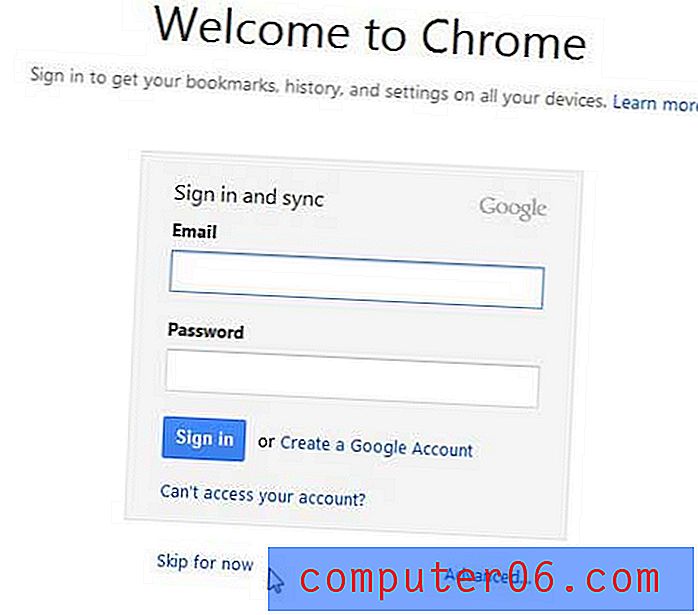
Sie können die Benutzer wechseln, indem Sie auf den Kopf in der oberen linken Ecke des Chrome-Fensters klicken und dann den Namen des Benutzers auswählen, den Sie für diese Browsersitzung verwenden möchten.



